El puerto USB es uno de los pocos puertos universales.que encontrarás en todas las computadoras, Mac o PC. La cantidad de dispositivos que puede conectar a través de un puerto USB es asombrosa y, por grandioso que sea, también es un riesgo. La mayoría de las personas mantienen sus puertos USB abiertos para que puedan conectar fácilmente sus muchos dispositivos; sin embargo, si prefiere restringir el uso de dispositivos USB, puede desactivar los puertos USB. Así es como puedes hacerlo en Windows 10.
¿Necesita deshabilitar las unidades USB? Puede hacerlo con una edición de registro.
Deshabilitar puertos USB
Hay bastantes formas de deshabilitar los puertos USBen Windows 10, sin embargo, pasar por el Administrador de dispositivos es el mejor método. Es fácil de ejecutar, obtienes una GUI simple para trabajar y puedes revertirla sin ningún problema.
Abra el Administrador de dispositivos. Puede buscarlo en Windows Search, o puede ir a través del Panel de control. Vaya a Sistema y seguridad> Sistema. Haga clic en Administrador de dispositivos en la columna de la izquierda.

Expanda el grupo de controladores Universal Serial Busde dispositivos. Cada uno de sus puertos USB se enumerará allí. Haga clic con el botón derecho en un puerto y, en el menú contextual, seleccione "Desactivar dispositivo". Repita esto para todos los puertos USB enumerados en Controladores de bus serie universal.
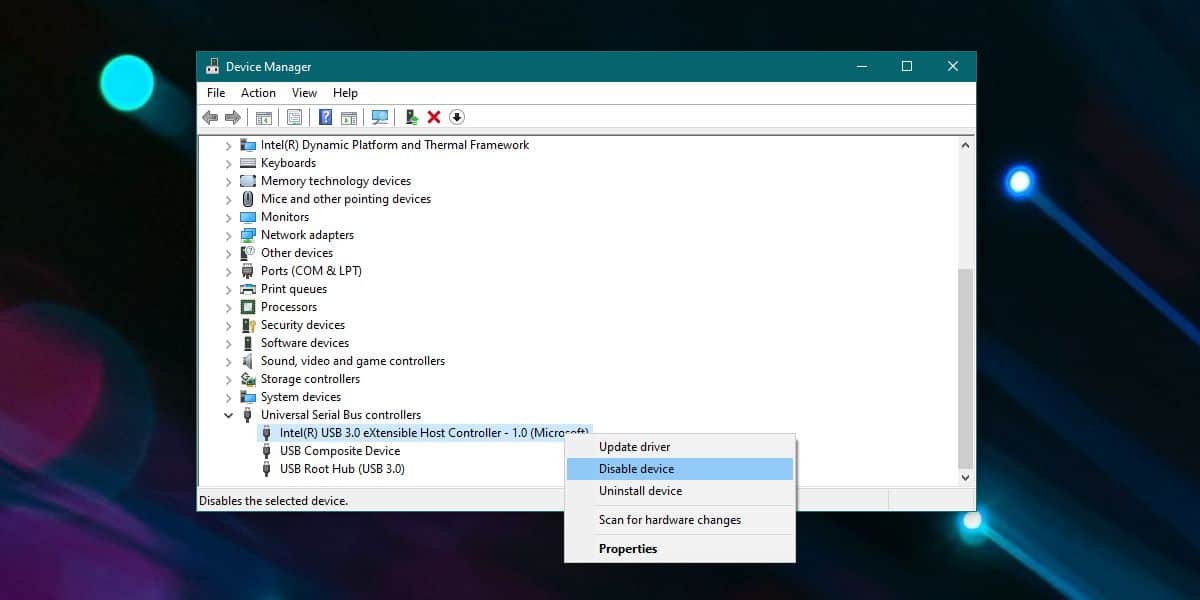
Eso es todo lo que necesita hacer para deshabilitar los puertos USB. Cada vez que necesite habilitarlos nuevamente, haga clic con el botón derecho en un puerto en Controladores de bus serie universal en el Administrador de dispositivos y seleccione la opción "Habilitar dispositivo".
Si solo desea deshabilitar parte de su USBpuertos, tendrá que hacer una pequeña prueba y error para determinar qué dispositivo en el Administrador de dispositivos corresponde al puerto físico de su sistema. Deshabilite un dispositivo y luego pruebe todos los puertos en su sistema. Repita esto para cada dispositivo enumerado en los controladores de bus serie hasta que haya identificado todos los puertos correctamente. Definitivamente, debe escribir esta información para que la próxima vez que necesite usarla, no tenga que perder tiempo en volver a realizar el proceso de identificación.
Este cambio persiste a través de un reinicio del sistemasin embargo, no se aplica cuando su sistema está en BIOS. Esto significa que si su BIOS está configurado para arrancar desde un dispositivo USB y alguien lo conecta cuando el sistema está encendido, se detectará. Cualquier aplicación o sistema operativo que esté en la unidad USB podrá ejecutarse si se configuró para hacerlo.













Comentarios